Examiner les modifications apportées aux enregistrements dans le contexte de vos processus
Qui peut utiliser cette fonctionnalité ? Les utilisateurs des plans Enterprise et supérieurs.
Capturer les données GxP et assurer l'intégrité des données est une composante vitale de la création d'applications, et il est important d'avoir une visibilité sur les changements qui ont lieu dans votre application.
L'approche de Tulip en matière d'intégrité des données suit les directives GMP et les concepts résumés par l'acronyme ALCOA :
- Attribuable
- Lisibles
- Contemporain
- Original
- Précis
ALCOA+ s'appuie sur l'acronyme existant pour intégrer quatre concepts supplémentaires :
- Complet
- Cohérent
- Durable
- Disponible
Digital Record History Vue d'ensemble
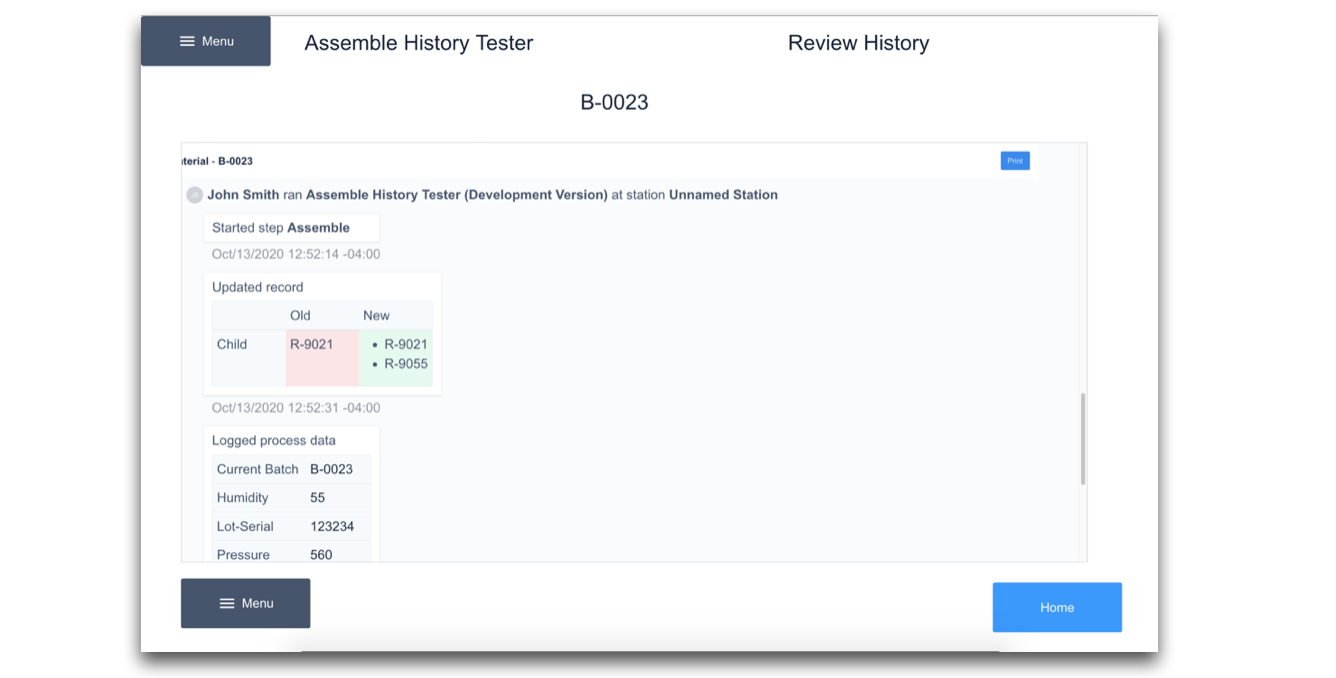
Le widget d'historique offre une visibilité et une traçabilité de la création, de la mise à jour et de la suppression des enregistrements de table. Il s'agit d'un widget interactif et déroulant que vous pouvez intégrer dans votre application et lier à un enregistrement de table spécifique.
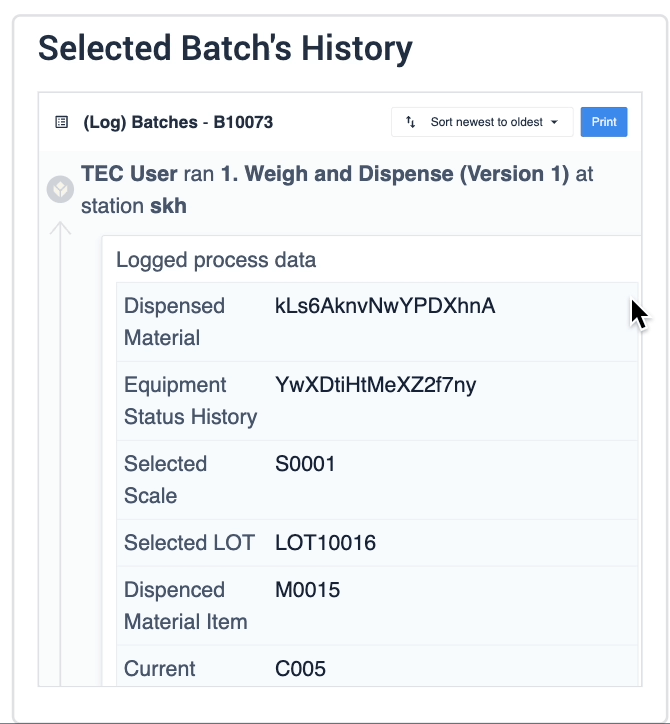
Il permet de vérifier ou d'approuver la modification de l'enregistrement de table lui-même, l'état d'autres variables dans l'application au moment de l'achèvement et, le cas échéant, la signature électronique de l'utilisateur dans l'application.
Ce widget est particulièrement utile pour le travail par lots, les sous-ensembles et la gestion des matériaux. Du point de vue de la qualité, ce widget peut être utilisé dans le processus d'approbation de vos travaux par lots.
Informations contenues dans l'historique des enregistrements
L'historique des enregistrements affiche d'abord un en-tête contenant les informations suivantes :
- Utilisateur connecté
- Nom de l'application
- Nom de la station
- Nom de l'étape
- Horodatage
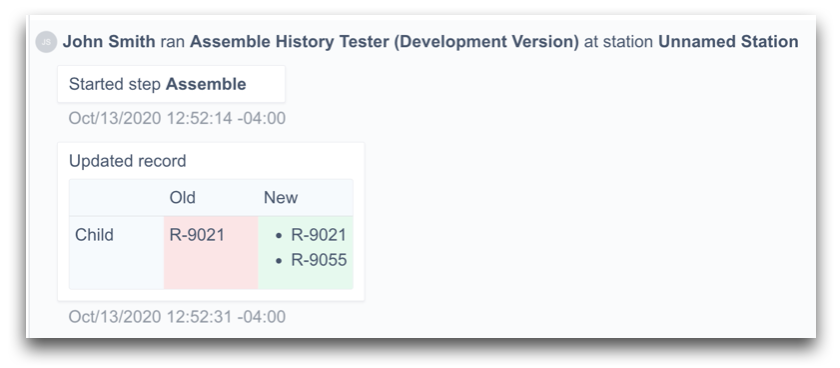
Le widget comprendra ensuite des informations sur la modification de l'enregistrement lui-même, notamment
- le type de modification (création, mise à jour, suppression, etc.)
- Valeur originale
- Nouvelle valeur
- Horodatage
Informations complémentaires
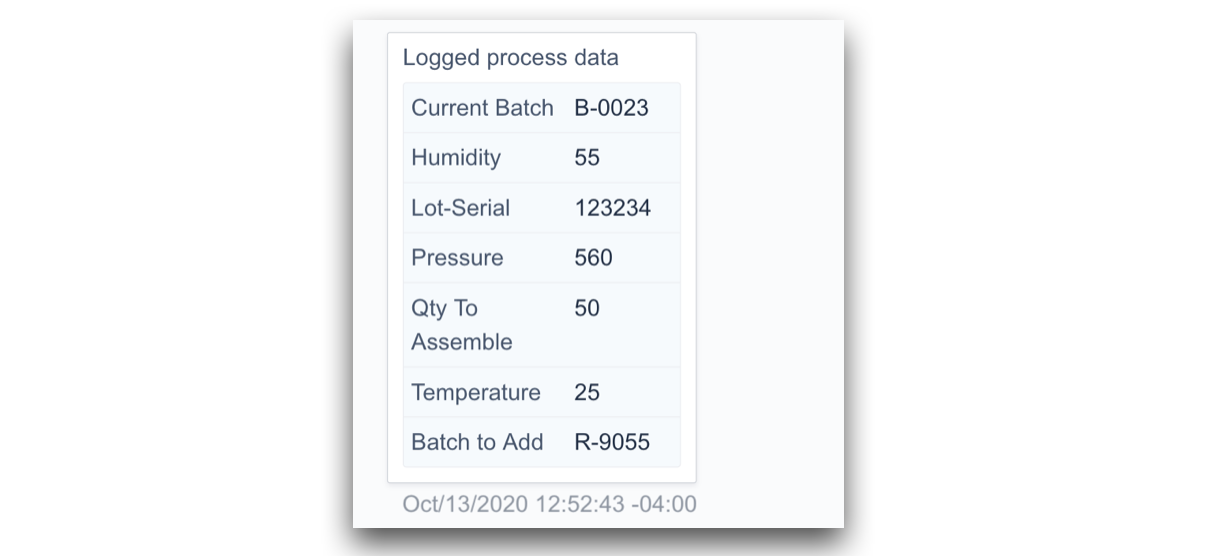
- Données de processus enregistrées : Les valeurs des variables de votre application lorsque l'application a été terminée. Remarque : l'option "Sauvegarde pour analyse" doit être activée pour ces variables.
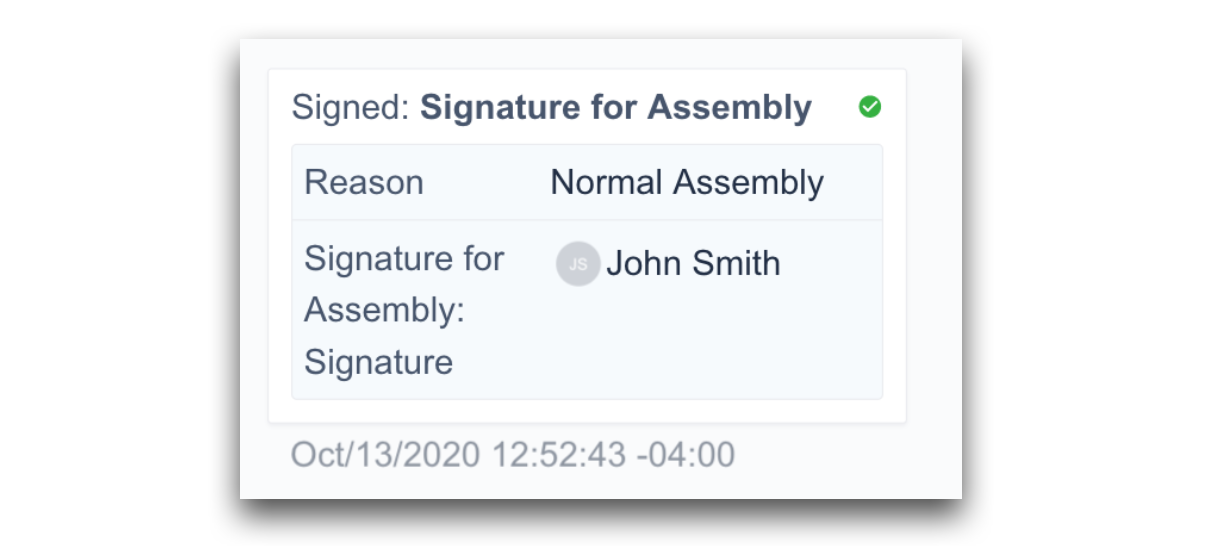
- Signature électronique : Il s'agit de la vérification de la signature, de la raison de la signature et de l'utilisateur associé.
En savoir plus sur les signatures électroniques
Intégrer le widget d'historique
Tout d'abord, ouvrez l'étape dans laquelle vous souhaitez intégrer votre widget. Cliquez ensuite sur Intégrer et sélectionnez Enregistrer l'historique.
Configuration du widget d'historique
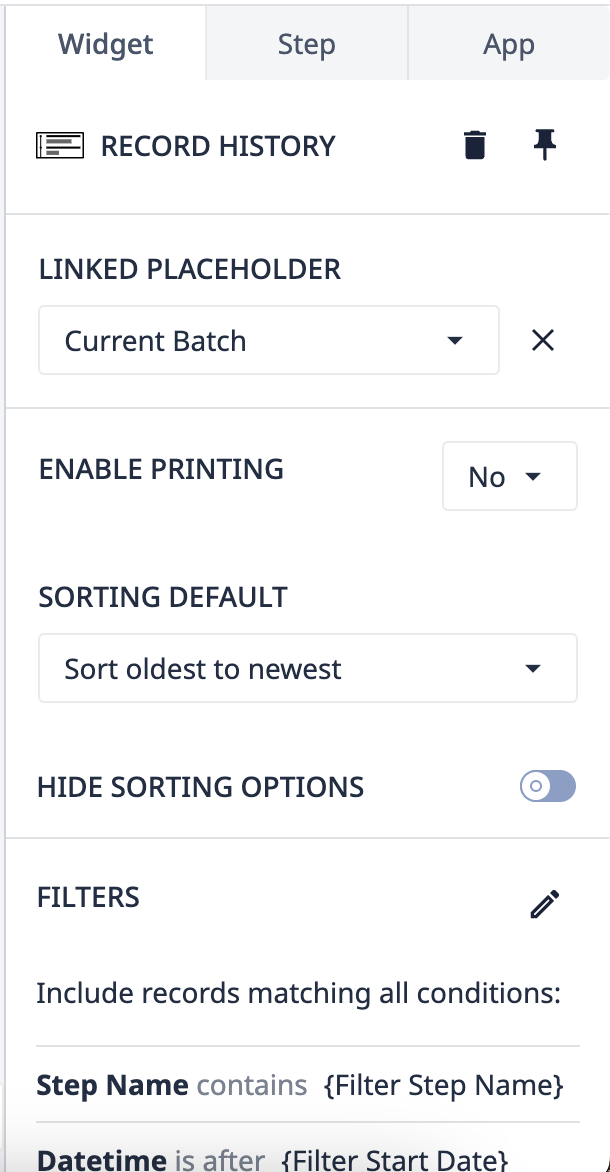
- Linked Placeholder (Espace réservé lié) : Liez l'enregistrement du tableau pour lequel vous souhaitez afficher l'historique.
- Activer l'impression : Lorsque cette option est activée, un bouton d'impression s'affiche dans l'en-tête du widget.
- Tri par défaut : Option de tri des dates du plus récent au plus ancien ou du plus ancien au plus récent.
- Cacher les options de tri : Cette option permet d'activer le tri pendant l'exécution de l'application. Si cette option est activée, les options de tri seront visibles pour l'utilisateur.
- Filtres : Filtrez l'historique des enregistrements, comme pour les tableaux intégrés. Les filtres suivants sont disponibles :
| Filtre | Description |
| Date | Date et heure auxquelles un événement s'est produit |
| Nom de l'application | Le nom de l'application où les données ont été modifiées. |
| Nom de l'étape | L'étape de l'application où les données ont été modifiées. |
| Nom du champ de la table | Le nom du champ de Tulip Tables qui a été modifié. |
| Utilisateur | La personne qui a effectué les modifications. |
| Tous les champs de l'espace réservé lié | Les valeurs de tous les champs de l'historique peuvent être utilisées dans des filtres. Par exemple, Densité > X. Cela peut s'avérer utile pour trouver les modifications qui ne correspondent pas à une certaine norme. |
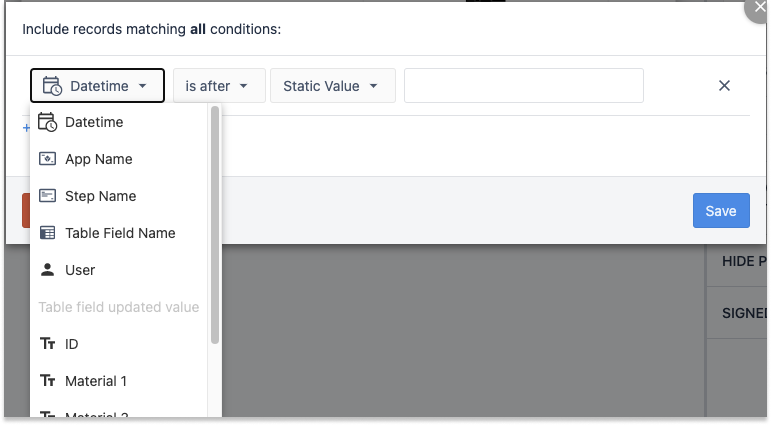
- Masquer les "anciennes" valeurs dans les mises à jour d'enregistrements : Cette fonction permet de masquer la valeur précédente de tous les champs et de n'afficher que la valeur actuelle. Cette fonction est utile pour rendre l'historique plus compact lorsque cela est nécessaire.
- Masquer les données de processus : Cache tous les blocs de l'historique des enregistrements qui se rapportent à des données de processus. Utile lorsque toutes les données critiques sont saisies dans une table tulipe.
- Complétions signées uniquement : Lorsque cette option est activée, seuls les blocs de données de l'historique contenant des signatures sont affichés. Cette option est utile pour réduire rapidement l'historique aux événements marquants.
Pour en savoir plus
Vous avez trouvé ce que vous cherchiez ?
Vous pouvez également vous rendre sur community.tulip.co pour poser votre question ou voir si d'autres personnes ont rencontré une question similaire !
